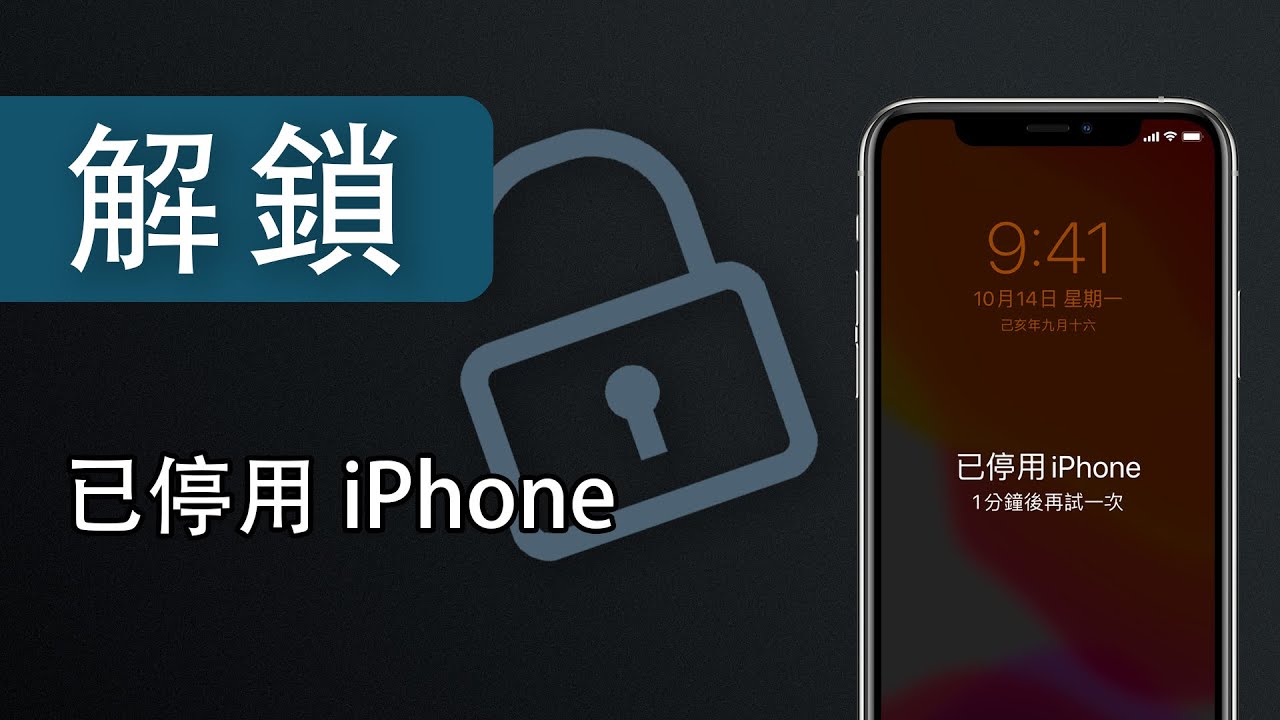您有沒有發現自己處於這樣的情況?您無法解鎖您的 iPhone,或者您在您的 iOS 裝置上輸入了 5 次以上的錯誤密碼所以手機一直處於停用的狀態。
那麼,在 iPhone 顯示無法使用的情況下,我們將與您分享一些 iPhone 停用救資料的有效方法。
如何恢復停用的 iPhone 數據
如果 iPhone 被停用,資料恢復並不容易,您需要一個 iPhone 恢復工具。有了專業的軟體,您可以在沒有密碼的情況下解鎖無法使用的 iPhone,並從 iCloud 或 iTunes 備份中恢復您的 iPhone 資料。
因此,我們把 iPhone 停用救資料的過程分為 2 個步驟。
首先,我們要從被停用的 iPhone 上刪除密碼,使其重新正常運作,接著我們就可以恢復 iPhone 上的資料啦。
第一步、解鎖和刪除停用的 iPhone 上的密碼
如果您的 iPhone 仍然無法使用,您應該首先嘗試修復它,然後再恢復資料。否則,從您的 iPhone 上恢復可能是不可能的。
這個時候,iMyFone D-Back for iOS 數據恢復工具就是您的好幫手,它不僅可以恢復資料,還可以修復各種 iOS 問題而不丟失資料。
步驟1:將裝置連接到電腦上,選擇「修復 iOS 系統」。
步驟2:在界面中點擊「高級模式」。如果它檢測到您的裝置,就會進入下一步,否則會出現一條訊息,提示您將裝置放入 DFU 模式或恢復模式。

步驟3:當裝置處於恢復模式或 DFU 模式時,D-Back for iOS 開始下載相應的韌體,只需點擊「下載」。
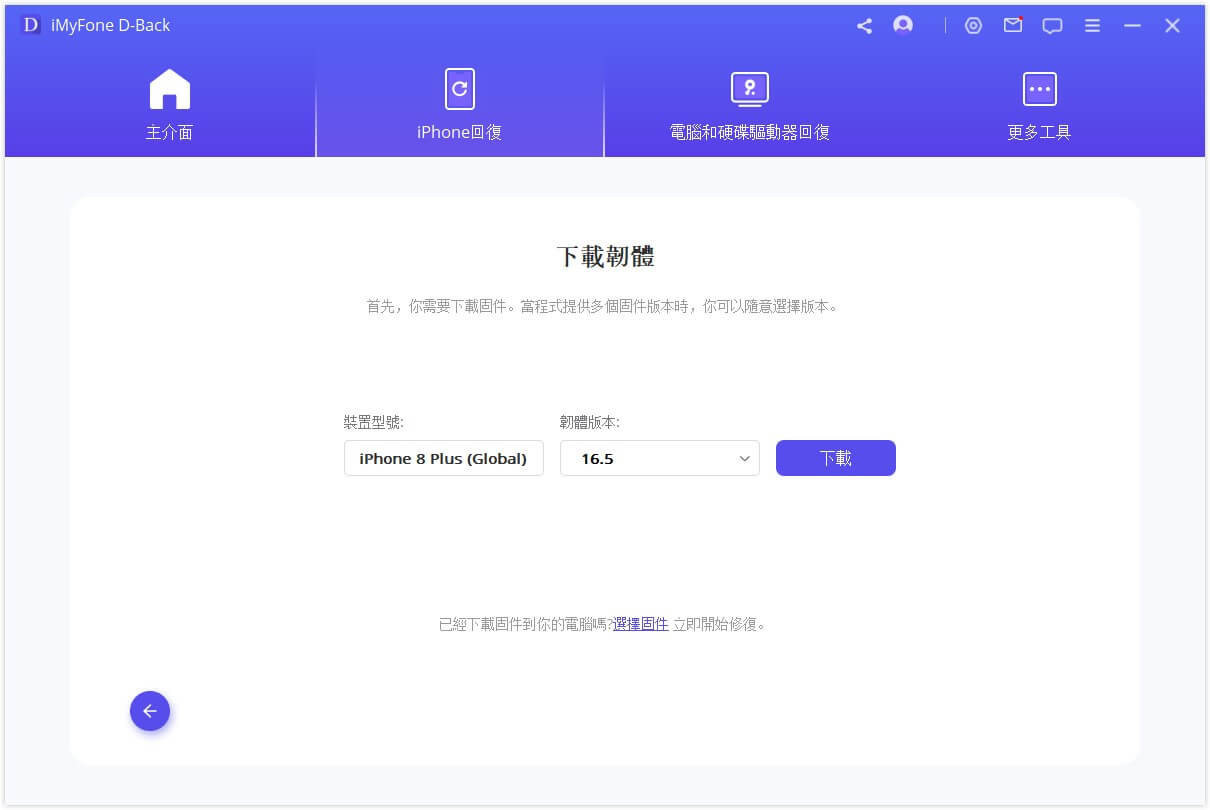
步驟4:然後您會看到一個「開始」按鈕。點擊它,它將檢查您下載的韌體並自動開始修復您的裝置。現在,您的裝置應該正常啟動。
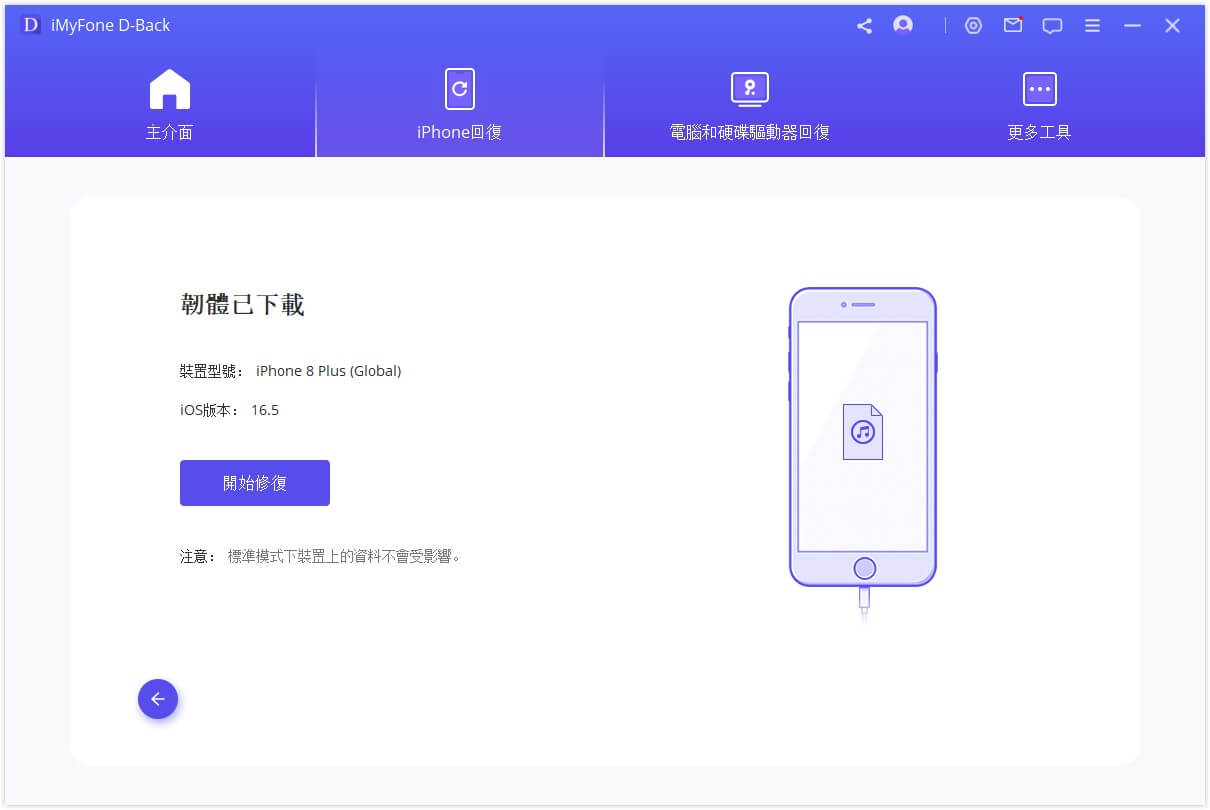
步驟5:一旦修復過程完成,檢查您的裝置是否能啟動,如果仍然不能,重複上述步驟。
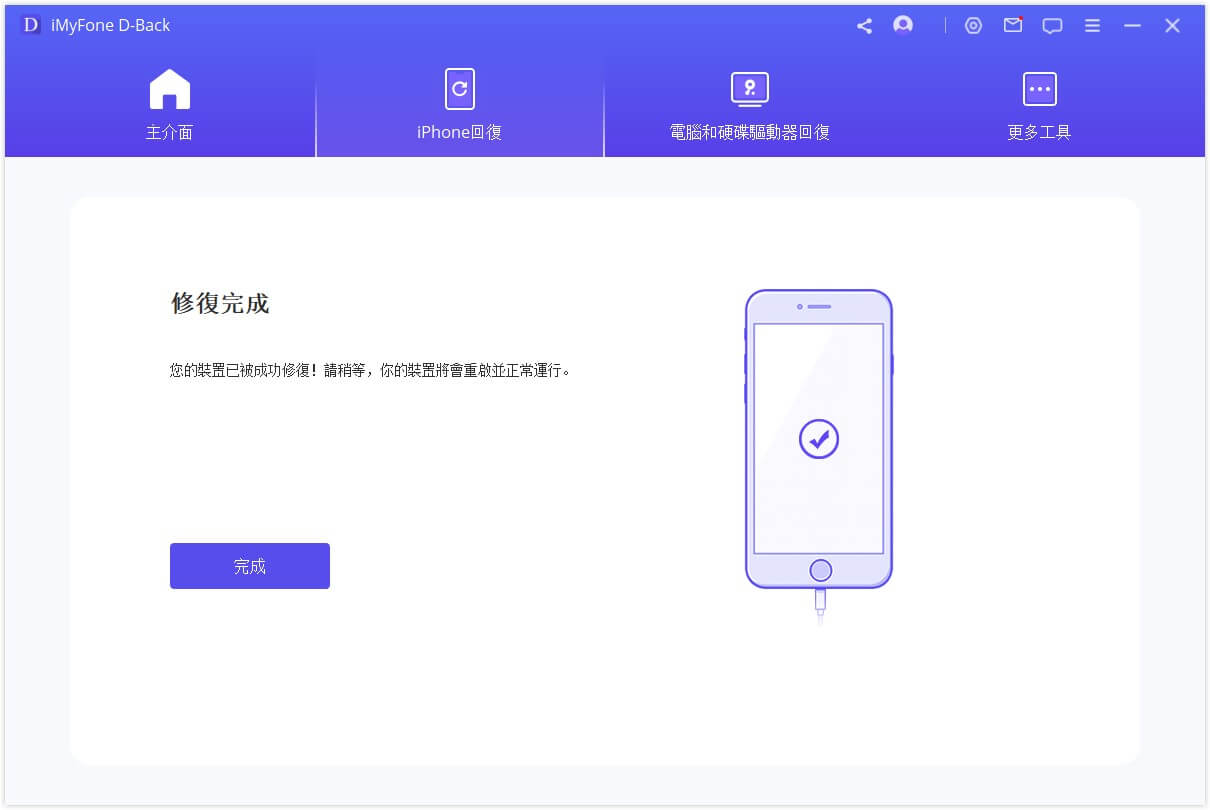
第二步、從被停用的iPhone中恢復資料
您的 iPhone 現在已經成功解除 iPhone 已停用了,您現在可以執行 D-Back for iOS 來回復您 iPhone 中的所有數據。
iMyFone D-Back for iOS 能夠分析可用的資料,並以超高成功率將資料救回。如果您正需要使用手機內的數據資料但您的 iPhone 被停用,這個工具可以快速高效地幫您從停用的 iPhone 恢復數據。在條件允許的狀況下,D-Back 甚至可以在已停用 iPhone 沒備份時幫你救回一些數據!
🌟 iMyFone D-Back 還受到過多個用戶和達人的評價高度讚賞,如蘋果仁、就是教不落和電腦王阿達都推薦過它。快來瞭解一下吧~
🔮 D-Back for iOS 的強大功能:
- 操作簡單:輕鬆恢復無法使用 iPhone 的資料,無需專業技能,任何人都可輕鬆掌握。
- 高成功率:98% 的超高修復率,自行從停用 iPhone 保留資料有效防止數據外洩。
- 功能強大:您可以恢復通話記錄、聯絡人、文字訊息、Safari 瀏覽記錄、備忘錄、照片、影片、IG 等超過18種類型的資料。
- 多方救援:四種救援模式,也可以將 iTunes 或iCloud 備份等還原。
- 相容性廣:能夠支援最新的系統和機型,如 iOS 26/18/17/16 和最新的 iPhone 16。
使用 iMyFone D-Back 進行 iPhone 停用救資料的步驟:
步驟1: 要開始這個過程,您需要在電腦上啟動 iMyFone D-Back,點擊「從 iOS 裝置恢復」。
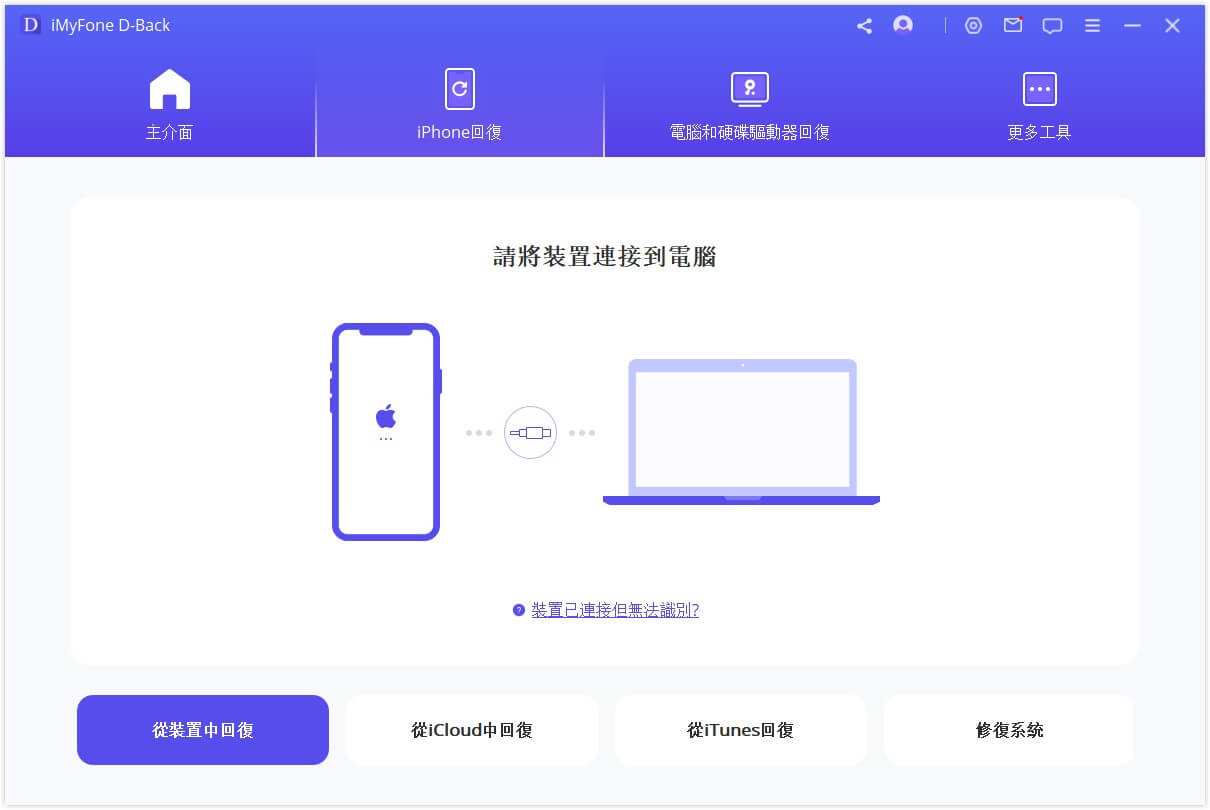
步驟2:您現在可以把您的裝置連接到您的電腦,點擊「下一步」。您必須選擇一個或所有的資料類型並點擊「瀏覽」按鈕, iMyFone D-Back 現在將對您的裝置進行掃描。

步驟3:一旦掃描完成,您將能從被停用的 iPhone 中夠覽所有可恢復的資料。選擇需要回復的文件後,點擊「回復」,耐心等待即可救援停用 iPhone 中的數據。

iPhone 已停用保留資料的常見問題
在本節中,我們將看看 iOS 用戶經常問到的關於在無法使用的 iPhone 上恢復資料的問題。
問題1 如果是硬體產生問題,我可以從無法使用的 iPhone 上恢復資料嗎?
如果您需要修復一個硬體被停用的iOS裝置,最好是聯絡蘋果支援。我們建議您不要隨意嘗試iPhone的解決方案,因為它們可能會使情況更加嚴重。
問題2 備份 iPhone 資料的方法有哪些?
作為一個 iOS 裝置的用戶,您需要足夠小心,對存儲在 iPhone 上的資料進行定期備份,這將增加您在發生意外事件時恢復資料的機會。您可以使用 iTunes/iCloud 或像 iMyFone D-Back for iOS 這樣的專業工具來創建一個本地備份。
同場加映:解鎖已停用的 iPhone 影片指南
每當手機被停用時都會被提示「iPhone 已停用連接 iTunes 保留資料」 ,那麼本篇文章除了以上的 iPhone 已停用保留資料教程外,還為大家準備了一隻關於如何解鎖已停用的 iPhone 的影片,一起來看看吧!
總結
我們建議您仔細考慮這篇文章中介紹的方法,因為它們在任何 iPhone 上都適用。 iMyFone D-Back for iOS 作為專業的 iOS 數據救援工具,相信它一定能夠幫您快速實現從被停用的 iphone 中恢復數據, 歡迎在下面的評論區給我們留下您的意見!